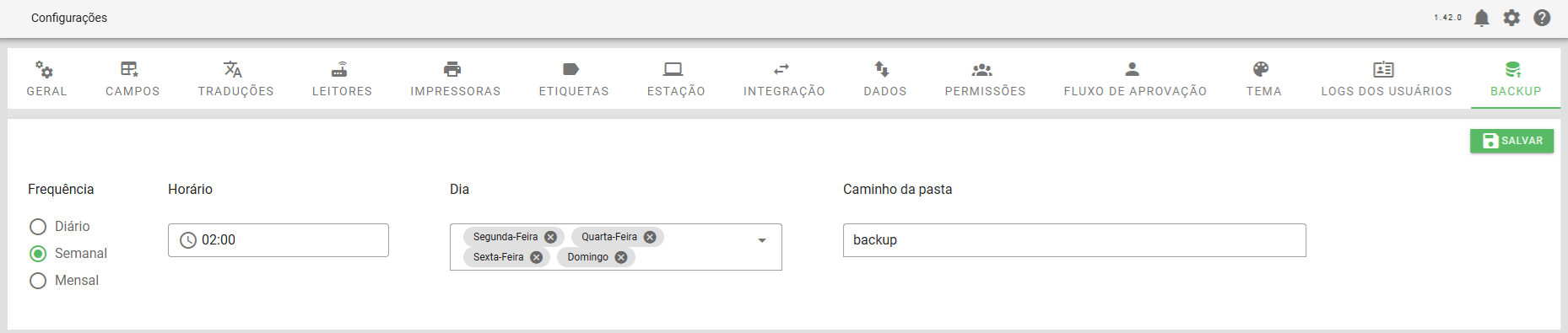Appearance
Configurações
Este módulo tem como objetivo as configurações gerais do sistema
Geral
Configurações gerais
Objetivo
Permitir a configuração de itens gerais no sistema
Cadastro
Intervalo entre leituras de mesmo EPC:Campo para definição de periodo de tempo entre cada leitura em telas como, conferência e etc.Codificação EPC:Define a forma de geração dos códigos EPC- SGTIN(Código de barras)
- Hexadecimal(SKU)
Casas decimais de frações:Número de casas decimais considerados para campos de fração.Url do Painel Grafana:URL do grafana para exibição no painel.Tempo de exibição de leituras no Monitor 2:Campo para definir o tempo em que as leituras serão atualizadas na tela.(Padrão 30s)Documentos disponíveis para impressão:Define os tipos de documentos permitidos na impressão.- Obs.: Caso não sejá selecionado nenhum item será permitido a impressão de todos os tipos de documento, caso contrário, apenas os selecionados.
Tipos de Documentos disponíveis:Define os tipos de documentos disponíveis para utilizaçãoStatus de impressão padrão:Define o status de impressão para documentos recebidos via integração (Padrão Nada impresso).Quantidade padrão por página:Define um padrão da quantidade de itens exibidos por página nas telas do sistema.(Padrão 25)Tempo de espera para impressão:Define um tempo(Milisegundos) entre cada envio de impressão. (Padrão 1300)Permitir impressão excedente:Permite imprimir quantidade de etiquetas maior que a deninida no documento.Validar lote duplicado:Define se irá permitir a impressão de duas etiquetas com mesmo loteValidar quantidade na conferência de pedido:Quando está opção estiver ativa, ao realizar conferencia de pedidos de venda, o mesmo será obrigatório ler pelo menos um item de cada produto. Este tipo de conferência sempre será marcada como concluída ao salvar, mesmo que a quantidade não esperada não tenha sido atingida. Apenas é necessário ler um item de cada produto.Permitir conferência parcial:Permite salvar conferências parciaisMostrar aba de atalhos na tela inicial:Exibe atalhos para as funcões de cadastros através do painelSolicitar campo de origem na conferência:Solicitar campo de origem na tela de conferência juntamente com o destinoTornar edição de EPC obrigatória na conferência:Obriga a edição de EPCs nas conferênciasHabilita etiqueta por marca:Permite a utilização do cadastro de marca nos documentos, setando automaticamente a etiqueta definida na marca selecionada- Deve ser utilizado juntamente com as permissões do cadastro de Marca(Deve possuir permissão de Inserir e listar para visualicação do menu)
Permitir finalizar documentos após conferência:Finaliza o documento após a conferência, fazendo com que o documento não apareca mais na hora de conferir.Criar modelo manual do packing:Habilita a opção de criar o modelo do packing, inserindo o SKU, descrição, cor, tamanho e quantidades de forma manual.Conferência por fração:Quando habilitado este parâmetro, serão consideradas as frações cadastradas nos produtos além das leituras dos EPCs na tela de Conferência. Portanto se os valores das frações não fecharem, não será possível salvar a conferência.Gerar novos EPC's na Reimpressão do Documento:Quando habilitado esse parâmetro, ficará disponível na tela de reimpressão do documento, o campo "Gerar novos EPC's". Esse campo permite desativar o EPC atual e gerar um novo EPC no lugar.
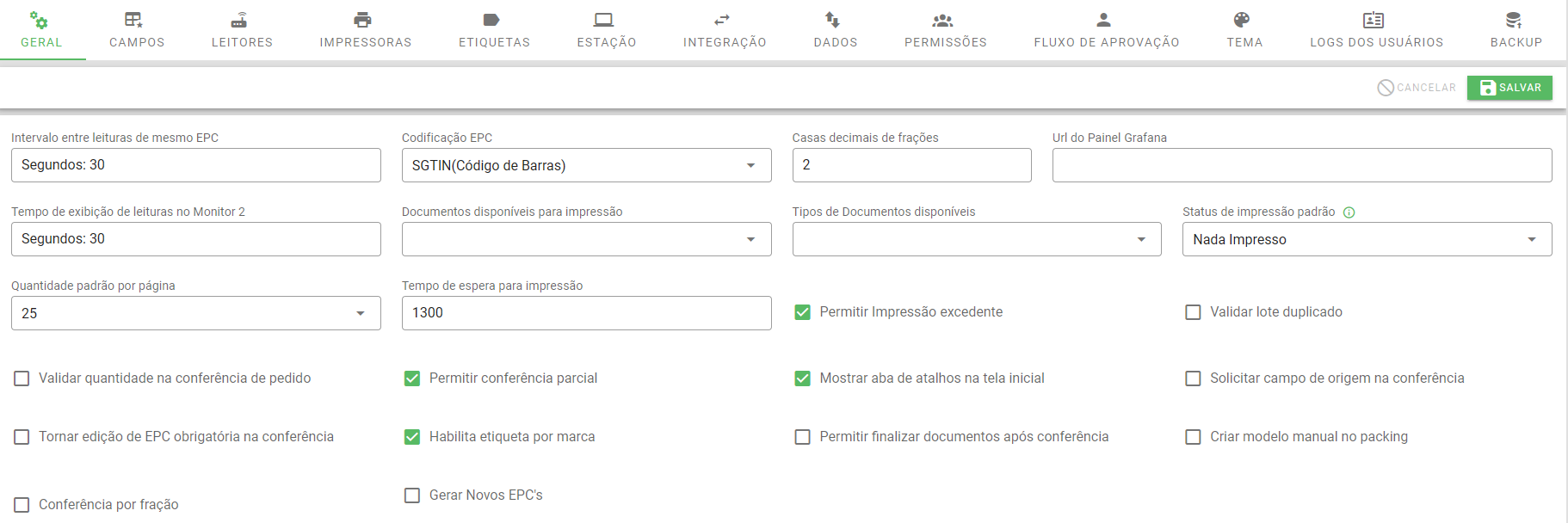
Campos Padrão e Campos Customizados
A partir da versão 1.42.0, a exibição da tela de Campos passou a ser subdividida em Campos Padrão e Campos Customizados.
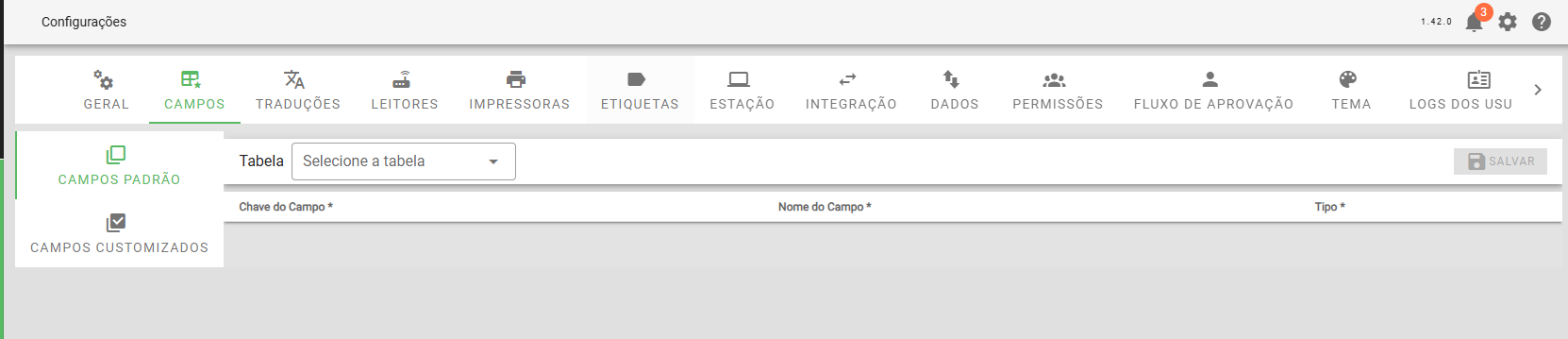
Campos customizados
Acesso
Somente admin
Objetivo
Permitir a criação de campos customizados para utilização nas telas do sistema.
Campos customizados se tratam de campos adicionais no sistema para utilização em tela, filtros, relatórios e APIs.
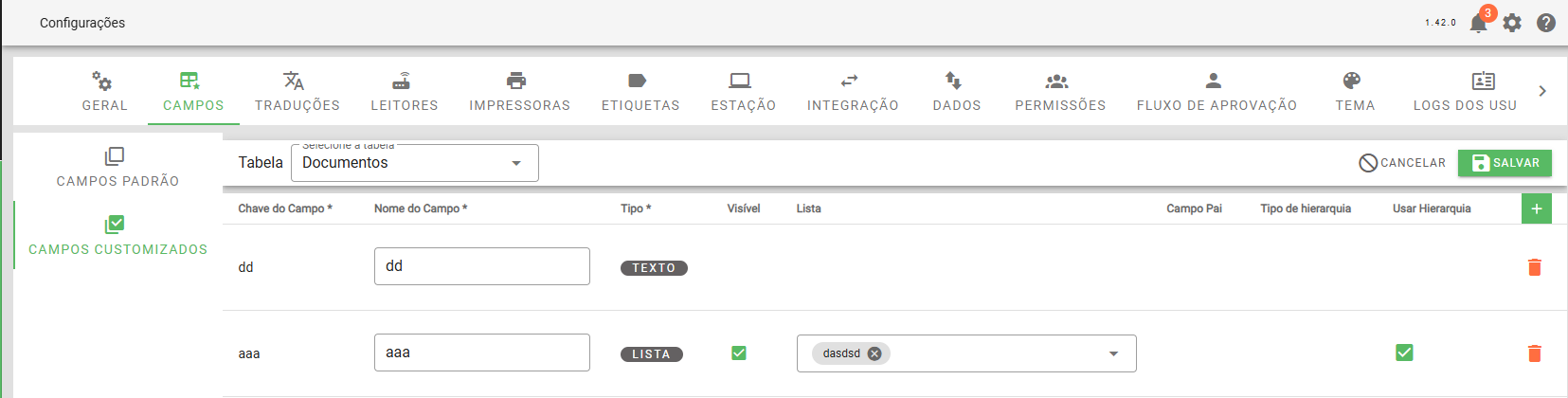
Campos padrão
Acesso
Somente admin(Padrão desabilitado, necessário habilitar permissão)
Objetivo
Visualizar os campos que são padrão das entidades do sistema. Nessa tela é permitido configurar a flag de "Visível", na qual é utilizada pra visualizar ou não o campo na tela.
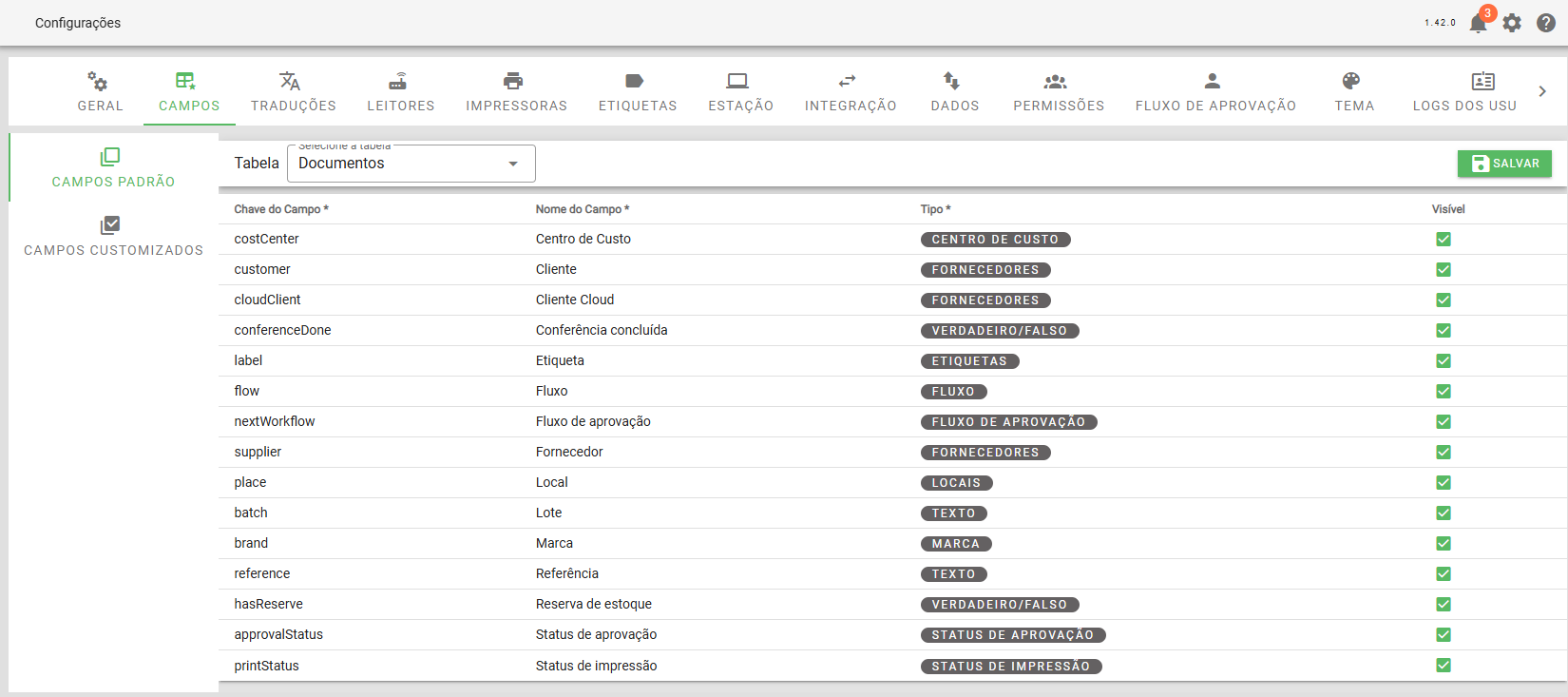
Cadastro
- Tabela: Campo de seleção das tabelas que serão customizadas
- Chave do campo: Identificador unico do campo no sistema(a chave do campo não deve ser repetida mesmo em outras tabelas).
- Nome do campo: Nome do campo que será apresentado na tela onde for adicionado.
- Tipo: Tipo de informação do campo, como números, texto, data e etc.
- Texto
- Monetário
- Númerico
- Verdadeiro/Falso
- Data
- Decimal
- Imagem
- Lista
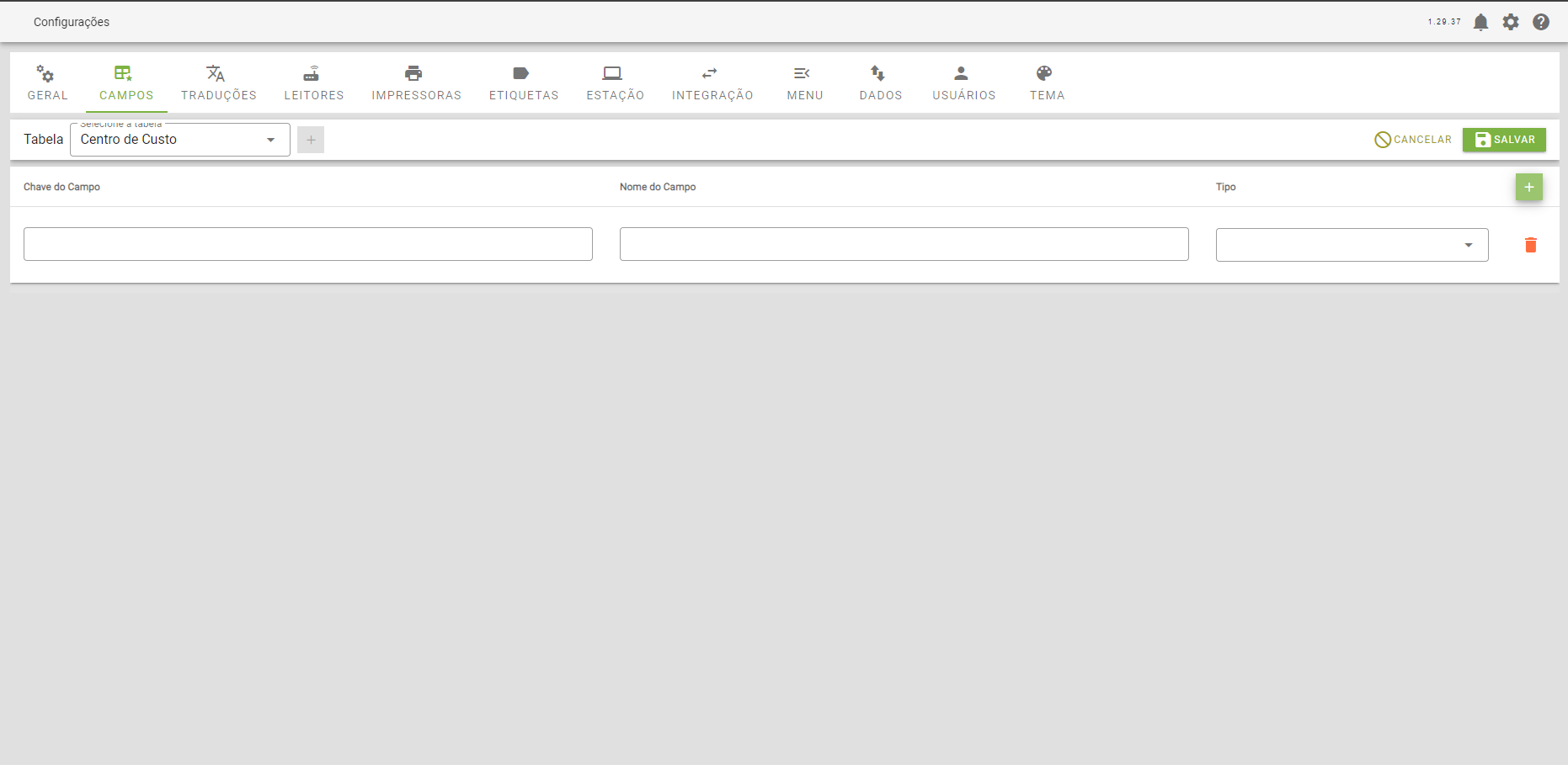
Hierarquia
A partir da versão 1.31.0 temos a funcionalidade de hierarquia onde podemos criar campos do tipo lista com uma hierarquia. No exemplo temos os campos Familia, Grupo e Tipo. Para que seja funcional no campo Grupo devemos informar:
- Campo pai: qual o campo utilizado para filtrar seus valores
Após isso deve-se criar um "Campo auxiliar" para cada item do campo Pai, como por exemplo, o campo "Eletronicos" e o campo "Cabos" No caso dos campos auxiliares deve-se informar alem do campo pai, qual o tipo de hierarquia ele representa e na lista, quais itens serão apresentados quando selecionado este item. 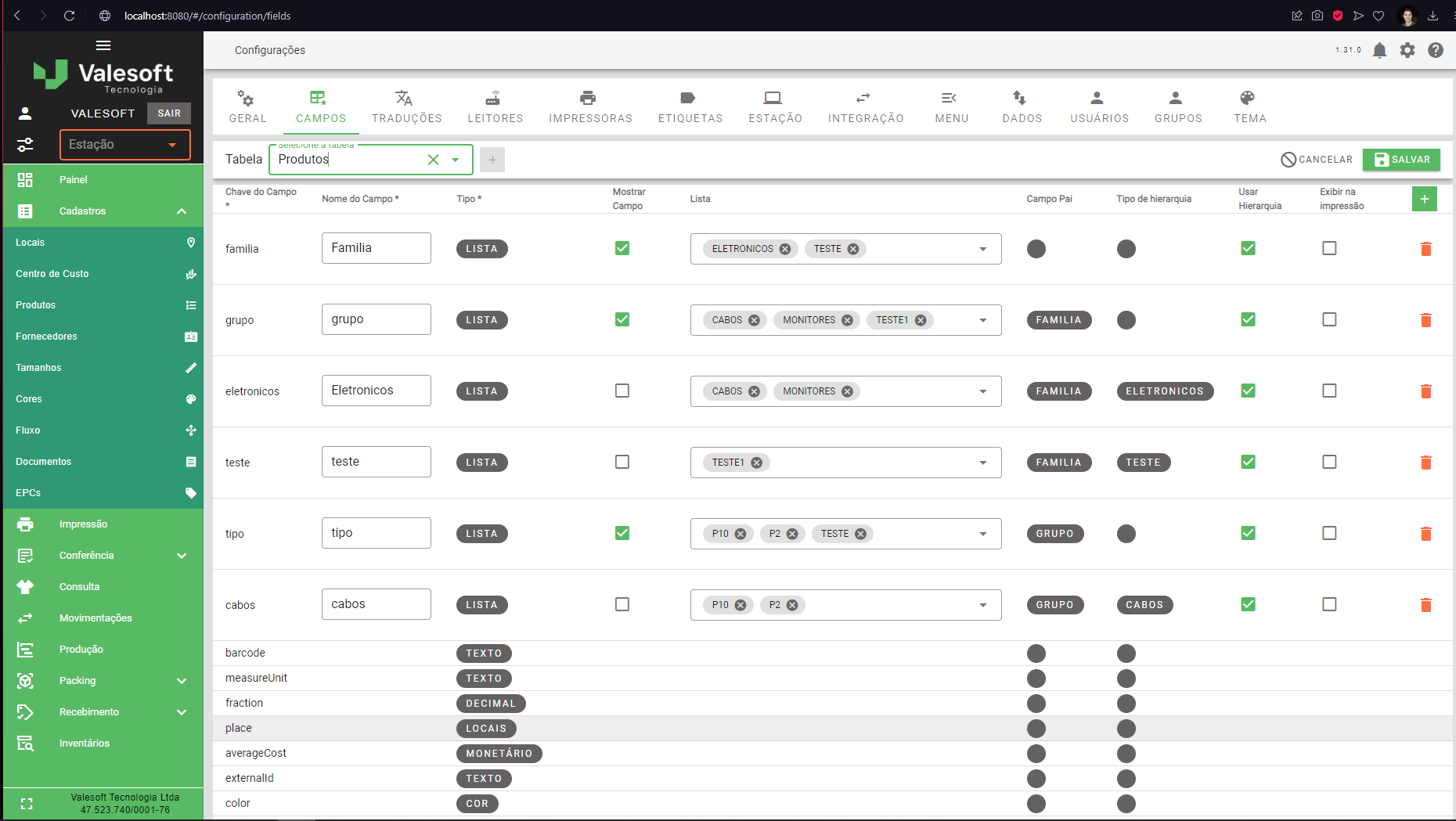
Segue abaixo exemplo representando o cadastro anterior na tela de produtos 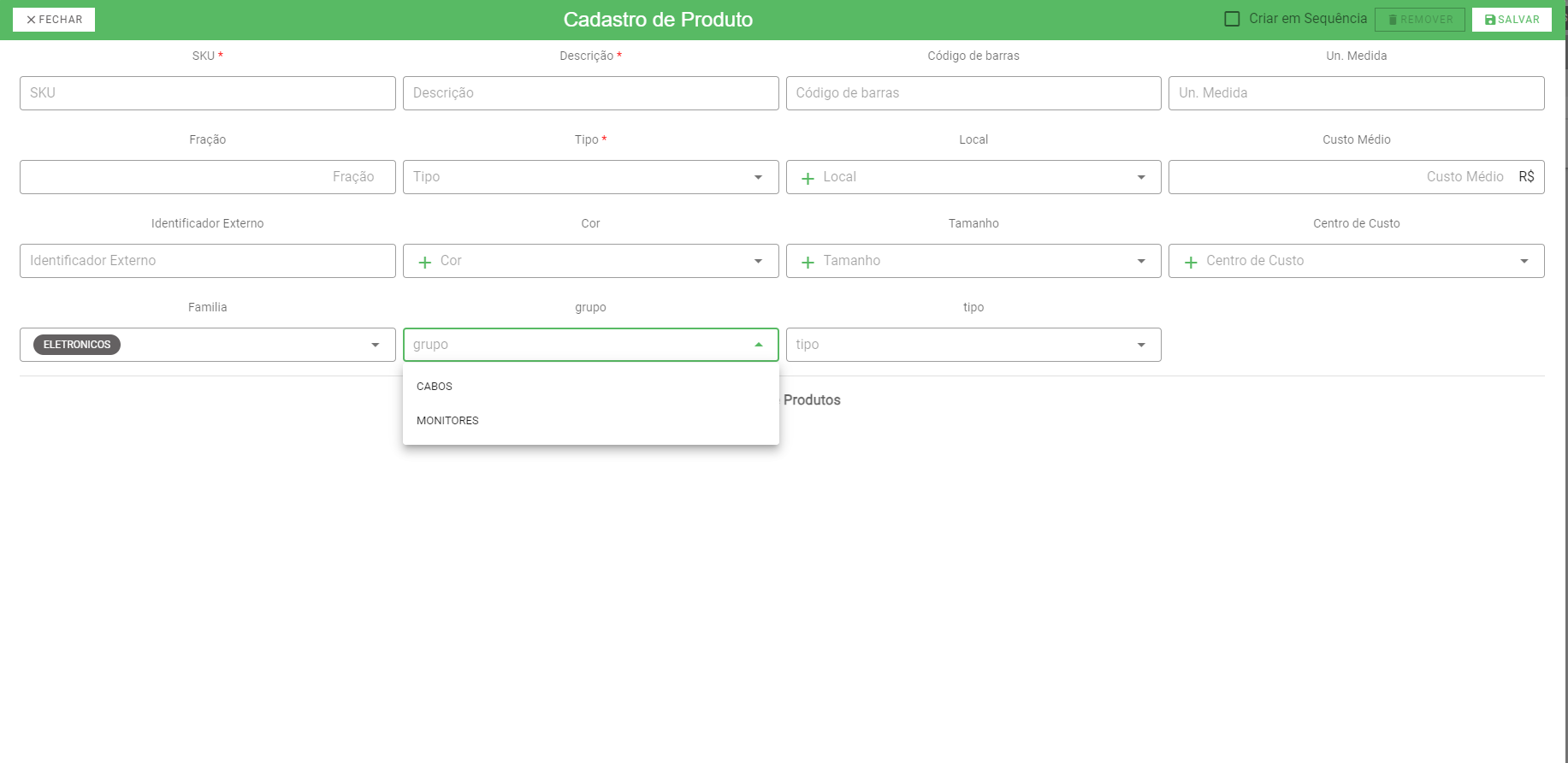
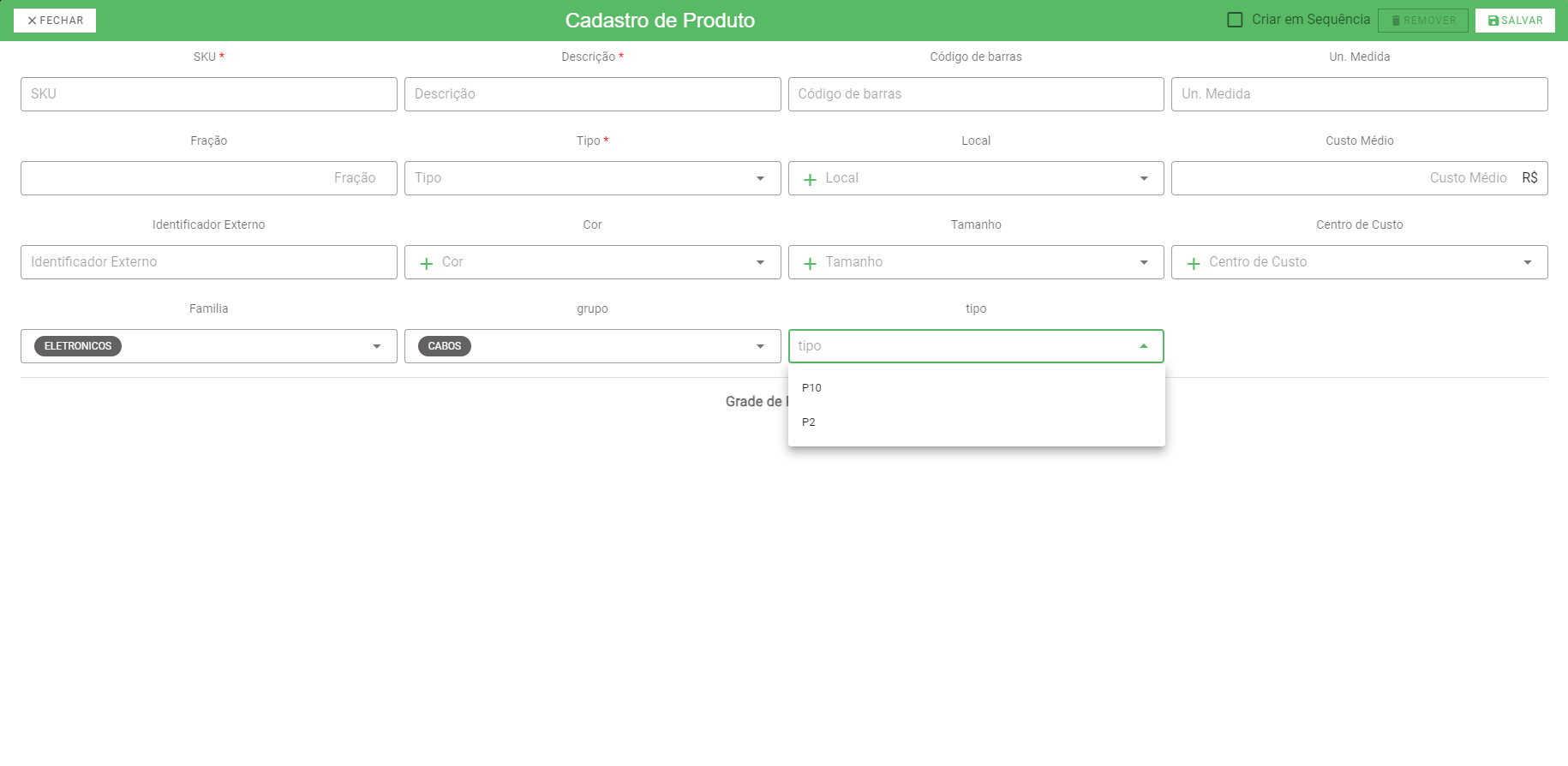
Traduções
Traduções do sistema
Acesso
Somente admin
Objetivo
Permitir a customização dos textos utilizados no sistema, como nomes de menus e campos.
Filtros
- Chave de tradução: Identificador único do texto no sistema
- Texto da tradução: Texto ou palavra desejada
Cadastro
- Chave de tradução: Identificador único do texto no sistema(Apenas leitura)
- Texto atual da tradução: Informação apresentada atualmente para o texto selecionado
- Novo texto da tradução: Texto desejado para identificação do item
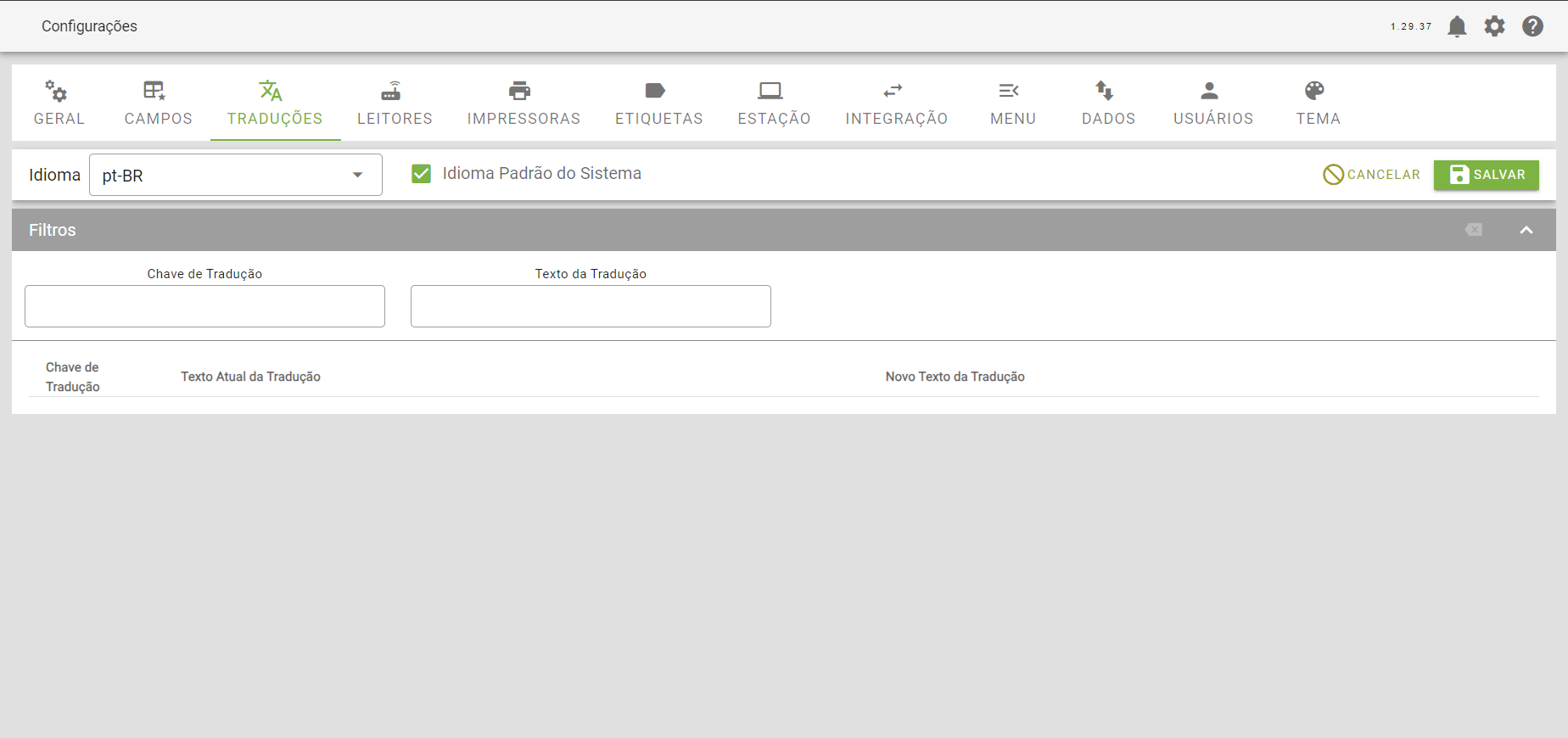
Leitores
Cadastro de leitores
Acesso
Admin - Acesso total
Usuário - Somente leitura
Objetivo
Cadastro dos leitores utilizados em conferências e portal
Filtros
- Nome: Nome do leitor
- IP host: IP cadastrado para o leitor
- Tipo de uso: Ojetivo do leitor
- Conferência
- Portal
- Tipo: Modelo do leitor
- Chainway UR4
- CINNECT
- Identix EZR2500
- Chainway U300
- Sessão: Sessão do leitor
- S0
- S1
- S2
- S3
- RF Link: Tipo de modulação e taxa de quadros utilizada pelo leitor
- DSB ASK FM0 40KHz
- PR ASK M4 250KHz
- PR ASK M4 300KHz
- DSB ASK FM0 400KHz
- Potência: Potência de leitura
- Tempo de trabalho: Tempo de trabalho de cada antena
- Tag focus: Tag Focus ativado ou desativado
- RRSI Minimo: Valor do RRSI minimo
- Antena 1: Antena 1 ativada ou desativada
- Antena 2: Antena 2 ativada ou desativada
- Antena 3: Antena 3 ativada ou desativada
- Antena 4: Antena 4 ativada ou desativada
- Inicio automático: Inicio automático ativado ou desativado
- Criado em: Data de criação
- Criado por: Usuário responsável pelo cadastro do leitor
- Atualizado em: Data da ultima alteração no cadastro
- Atualizado por: Usuário responsável pela ultima alteração no cadastro
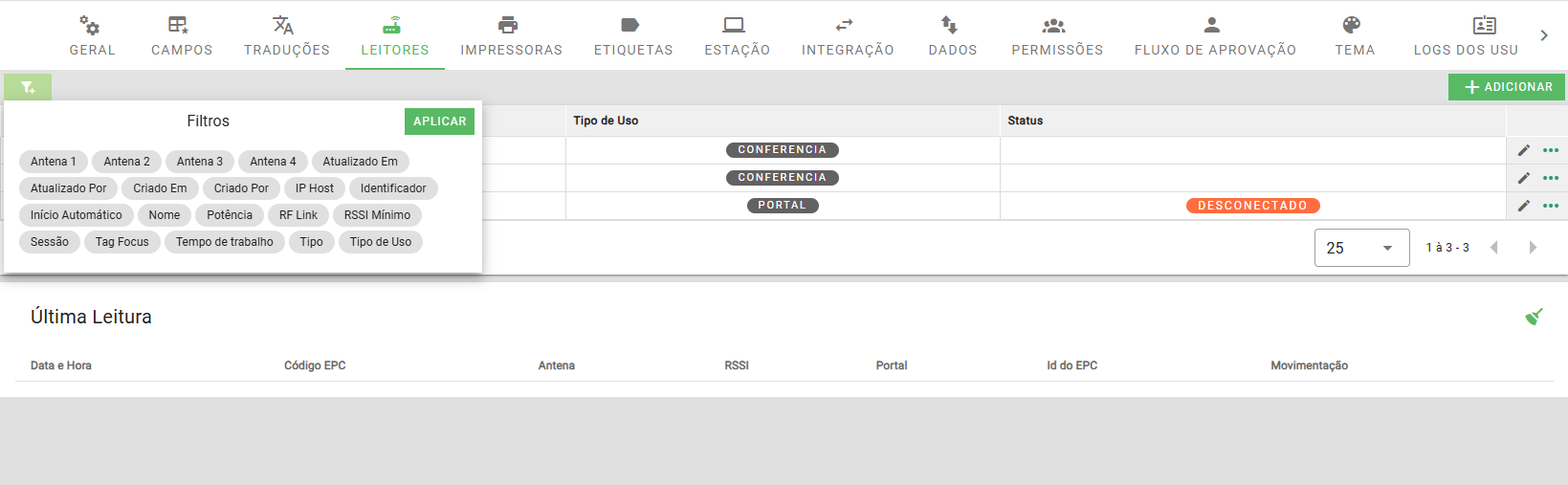
Cadastro
- Tipo de uso: Objetivo do leitor
- Nome: Identificação do leitor
- IP Host: IP do leitor
- Tipo: Modelo do leitor
- Chainway UR4
- CINNECT
- Identix EZR2500
- Chainway U300
- Potência: Potencia do leitor
- RRSI Mínimo: Medida da potência do sinal recebido por um dispositivo, como um leitor de RFID.
O RSSI mínimo se refere ao menor nível de sinal que o leitor consegue detectar e processar de forma confiável - Tempo de trabalho: Tempo de trabalho de cada antena
- Sessão:
- S0
- Descrição: Esta é a sessão padrão de operação e geralmente tem o menor tempo de retenção de estado, ou seja, as etiquetas podem mudar de estado rapidamente.
- Aplicação: É usada para leituras contínuas e rápidas onde o leitor precisa ler etiquetas de forma muito frequente e rápida. Ideal para ambientes onde as etiquetas estão sempre em movimento e precisam ser lidas constantemente, como em linhas de produção ou esteiras rolantes.
- S1
- Descrição: A sessão 1 tem um tempo de retenção de estado mais longo do que a sessão 0, mas não tão longo quanto as sessões 2 e 3.
- Aplicação: É adequada para cenários onde o leitor não precisa ler as etiquetas tão frequentemente quanto na sessão 0, mas ainda requer leituras relativamente frequentes. Pode ser usada em sistemas de inventário onde as leituras são feitas a intervalos regulares, mas não contínuos.
- S2
- Descrição: A sessão 2 tem um tempo de retenção de estado ainda mais longo que a sessão 1. O estado das etiquetas permanece consistente por um período mais longo sem precisar de reativação constante.
- Aplicação: Utilizada em ambientes onde as etiquetas são lidas com menos frequência e podem permanecer no estado de espera por mais tempo. Isso pode ser útil em áreas de armazenamento onde os leitores verificam o inventário em intervalos maiores.
- S3
- Descrição: A sessão 3 possui o maior tempo de retenção de estado. As etiquetas podem permanecer no estado atual por um período prolongado, minimizando a necessidade de reativação.
- Aplicação: É ideal para cenários onde as leituras são muito infrequentes. Isso pode ser útil para monitoramento de ativos a longo prazo, onde a etiqueta precisa ser lida apenas ocasionalmente.
- S0
- RF Link: Tipo de modulação e taxa de quadros utilizada pelo leitor
- DSB ASK FM0 40KHz
- Double Sideband Amplitude Shift Keying (Modulação por Chaveamento de Amplitude em Banda Lateral Dupla). Neste tipo de modulação, a amplitude do sinal portador é variada de acordo com os dados que estão sendo transmitidos.
- PR ASK M4 250KHz
- PR ASK: Pulse-Interval Amplitude Shift Keying. Neste tipo de modulação, além de variar a amplitude, a modulação também envolve o intervalo entre os pulsos, o que pode ajudar a melhorar a resistência ao ruído.
- PR ASK M4 300KHz
- Similar ao PR ASK M4 250 mas com taxa de modulação de 300.000 vezes por segundo
- DSB ASK FM0 400KHz
- Similar ao DSB ASK FM0 40 mas com taxa de modulação de 400.000 vezes por segundo
- DSB ASK FM0 40KHz
- Tag focus: É uma característica de configuração de leitores de RFID que melhora a capacidade de foco em etiquetas específicas, aumentando a precisão e a eficiência na leitura de etiquetas em ambientes complexos.
- Antena 1, 2, 3, 4: Ativação de cada antena do leitor
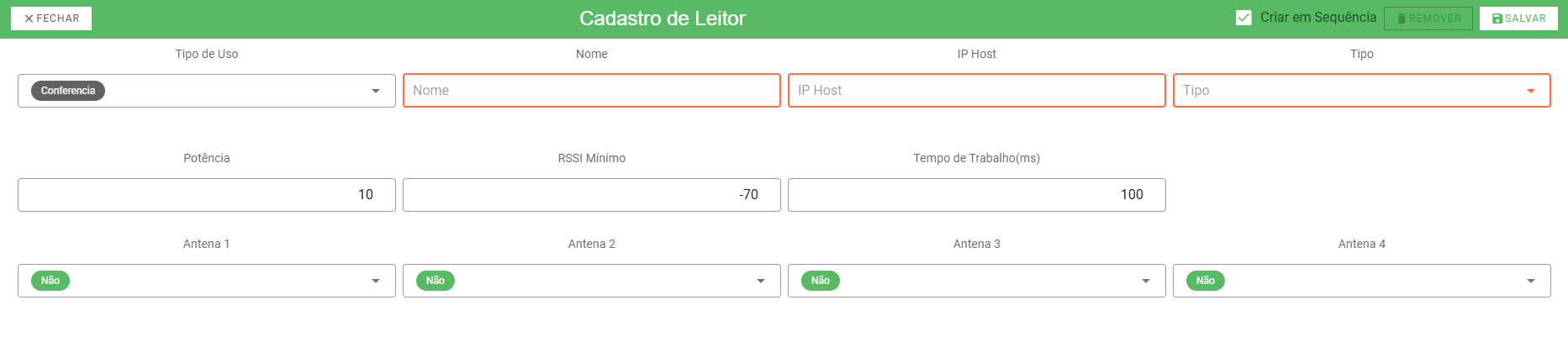
Local (somente Portal)
Na configuração do portal também é possível adicionar um local. Que tem como objetivo movimentar os itens de um local à outro.
- Local 1: Local de entrada do EPC.
- Local 2: Local de saída do EPC
- Finalizar em:
- Entrada: Conclui o EPC na entrada.
- Saída: Conclui o EPC na saída.
- Nenhum: Mantém o EPC ativo independente da movimentação.
- Antena 1, 2, 3, 4: Ativação de cada antena do leitor.

Monitor 2
Objetivo
No cadastro de Leitores, temos a opção do Monitor 2 que permite acompanhar através de leitura por portal, os ítens que são passados por esse leitor. Nessa tela não é feito nenhum tipo de movimentação, é apenas para visualização e acompanhamento.
Na aba de Produtos, são exibidos os documentos, o SKU/Descrição e a Quantidade lidas de EPCS. Na aba de EPCs, serão exibidos os epcs e os SKUs. Caso o EPC seja inválido, será exibido na cor vermelha.
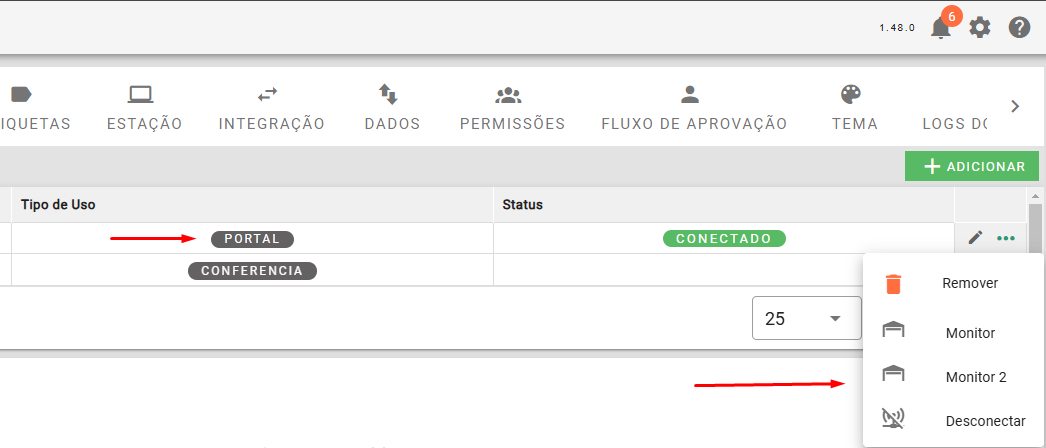
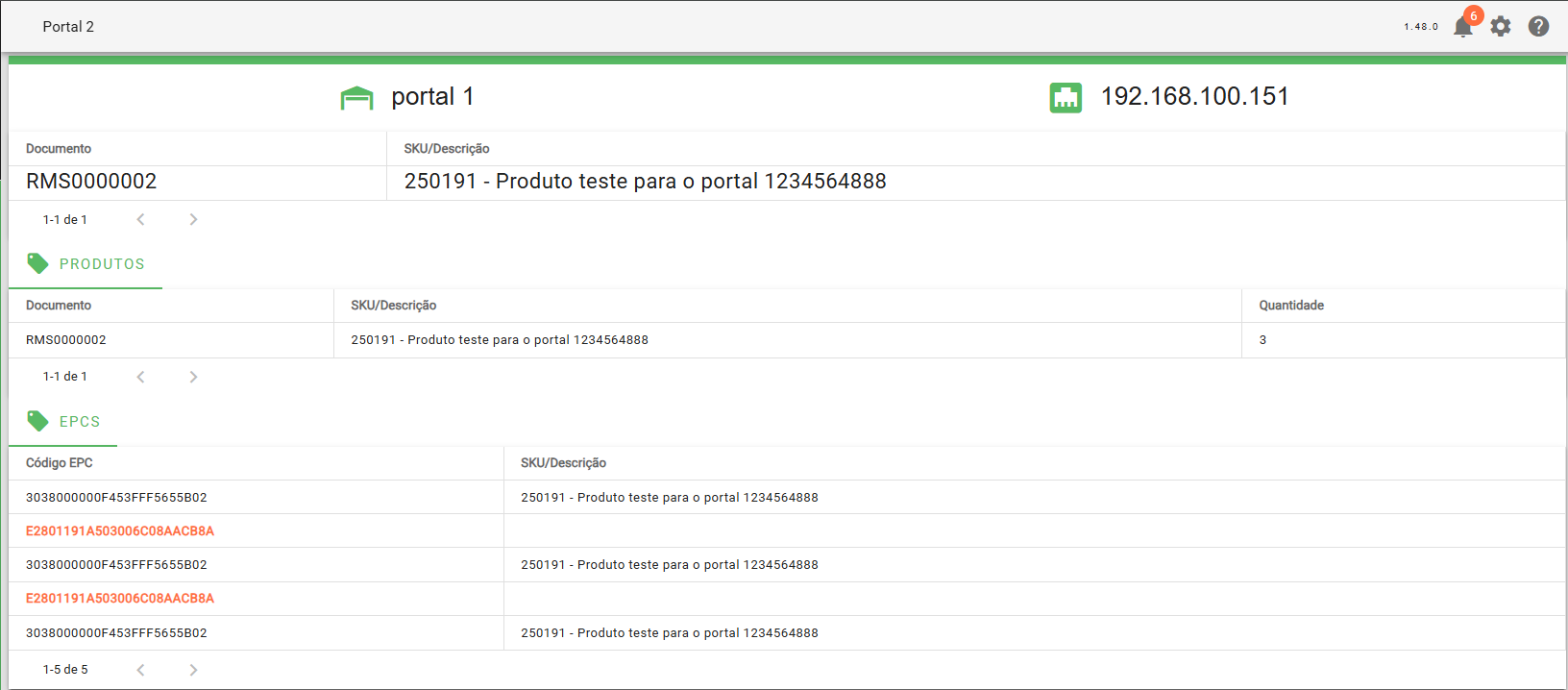
- Documento: Documento vinculado ao EPC.
- SKU/Descrição: SkU ou descrição do produto vinculado ao EPC.
- Quantidade: Quantidade lidas do EPC.
- Código EPC: Código cadastrado do EPC.
No cabeçalho são exibidos o Documento e o SKU/Descrição do EPC lido, e nesse cabeçalho é possível parametrizar na tela de Configurações -> "Tempo de exibição de leituras no Monitor 2", o tempo de exibição da leitura nesse cabeçalho.
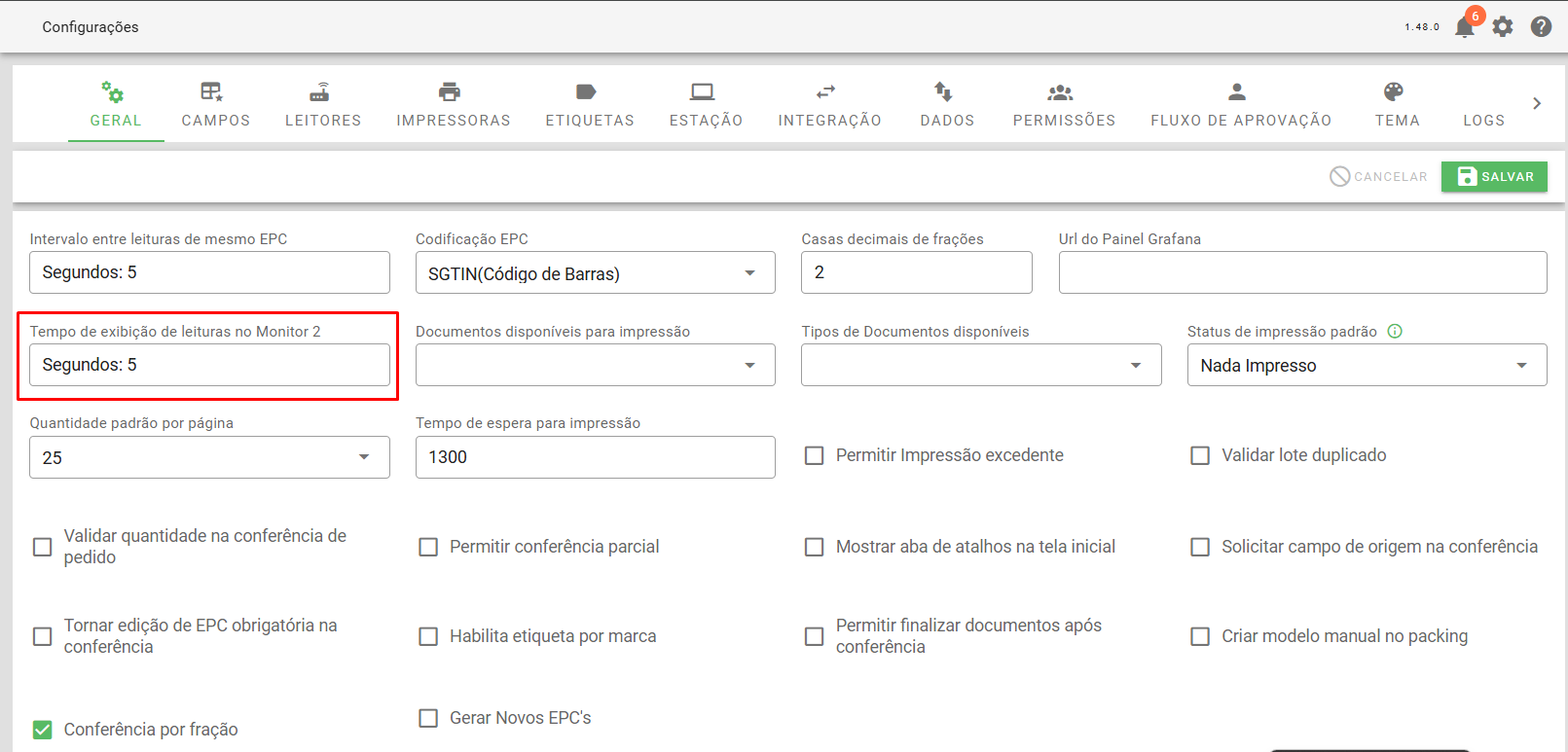
Impressoras
Objetivo
Cadastro das impressoras de etiquetas
Acesso
Somente admin
Cadastro
- Nome: Nome da impressora
- IP Host: IP da impressora na rede
- Tipo: Modelo da impressora
- Postek
- Zebra
- Sato
- Cloud
- TSC
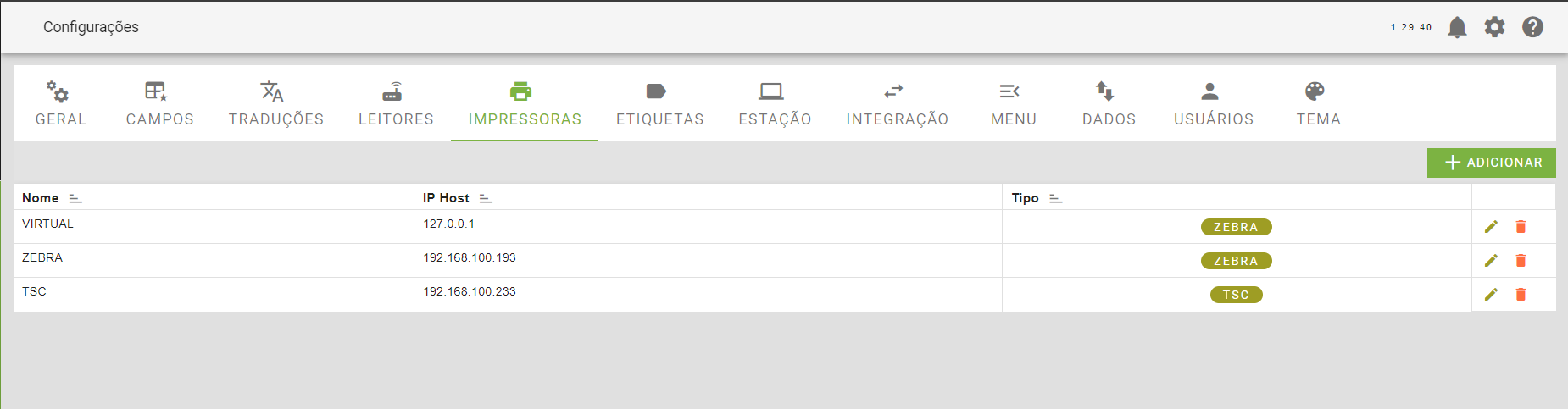
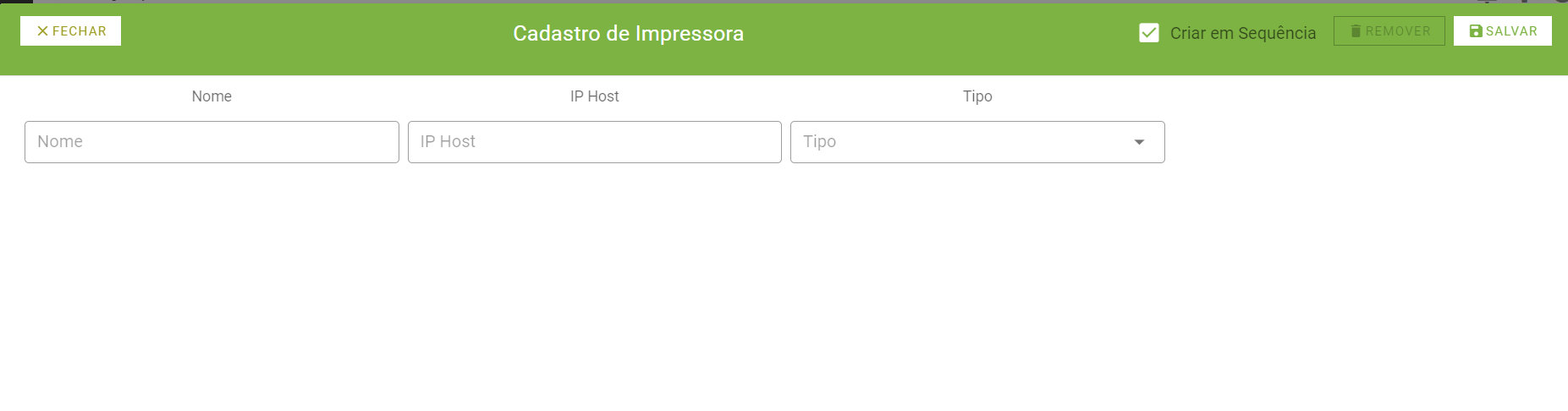
Etiquetas
Objetivo
Cadastro dos layouts de etiquetas
Acesso
Somente admin
Cadastro
- Etiqueta: Ao selecionar o campo etiqueta o sistema entrara em modo de edição da etiqueta selecionada
- Nome: Nome da etiqueta
- Impressora: Impressora padrão da etiqueta(Opcional)
- ZPL: Código ZPL do layout da etiqueta
- Largura: Largura do layout
- Altura: Altura do layout A pré-visualização do layout pode ser realizada no lado direito da tela após definição do código ZPL
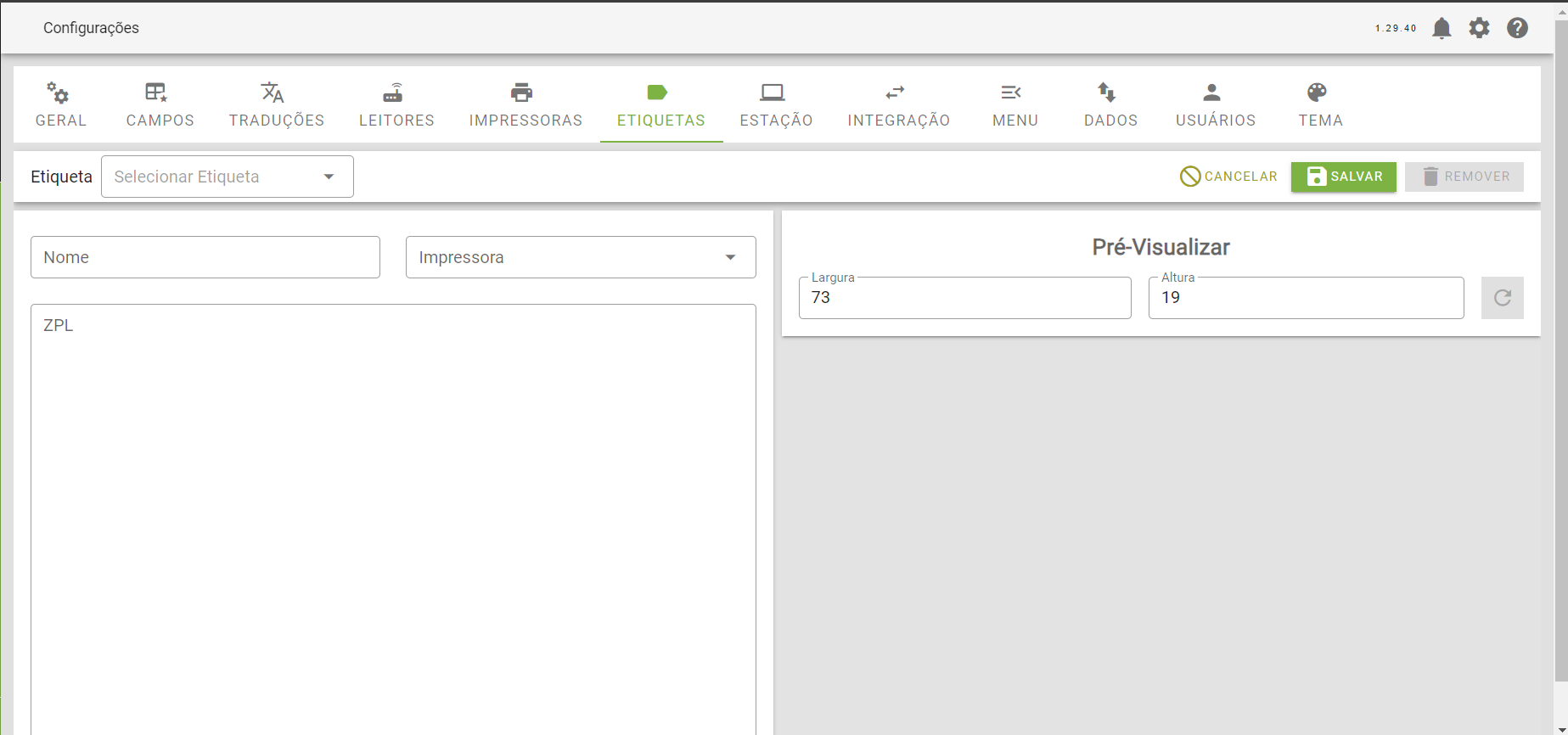
Estação
Estação de trabalho
Objetivo
Gerar pré-definição de valores utilizados no sistema
Cadastro
- Nome: Nome da estação
- Local: Local padrão para a estação
- Impressora: Impressora padrão para a estação
- Etiqueta: Etiqueta padrão para a estação
- Leitor: Leitor padrão para a estação
- Centro de custo: Centro de custo padrão do sistema
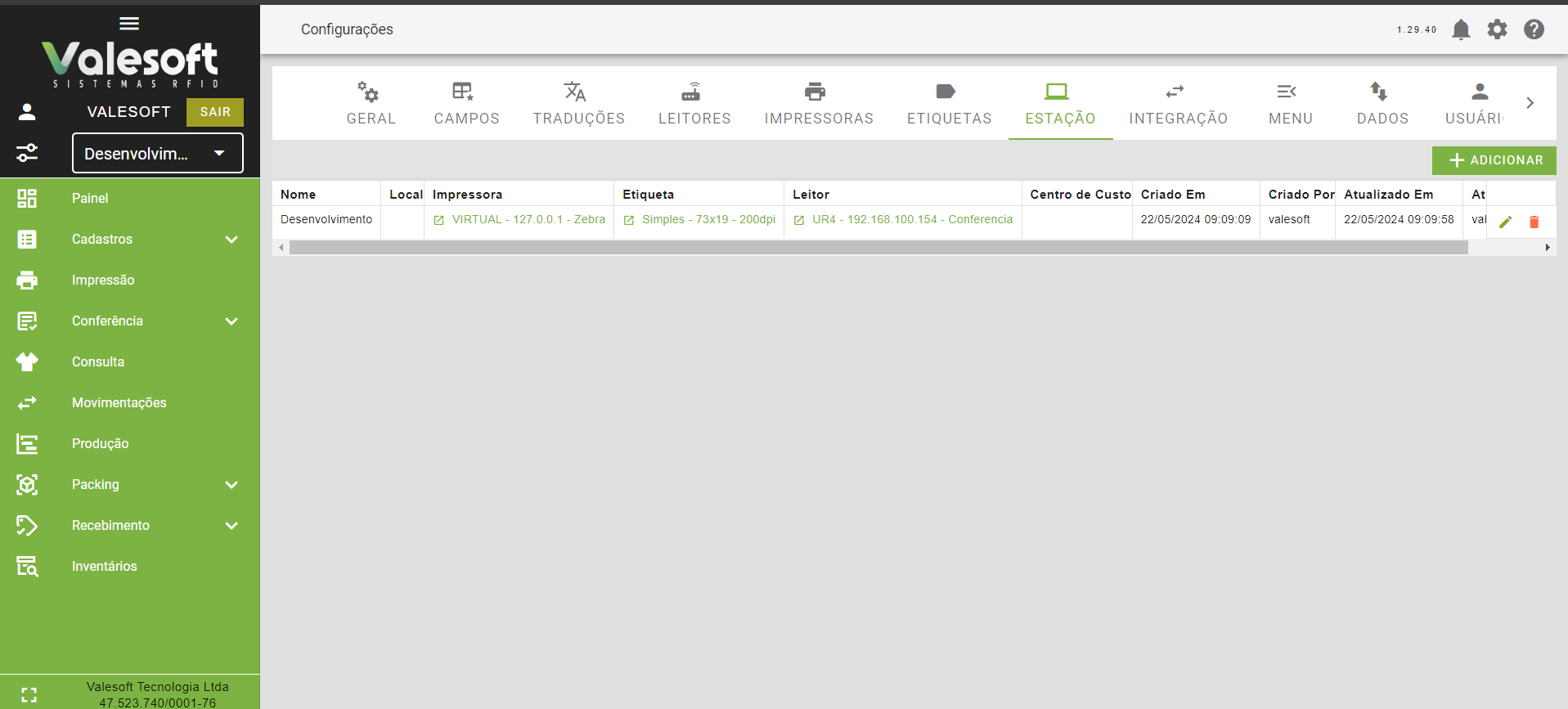
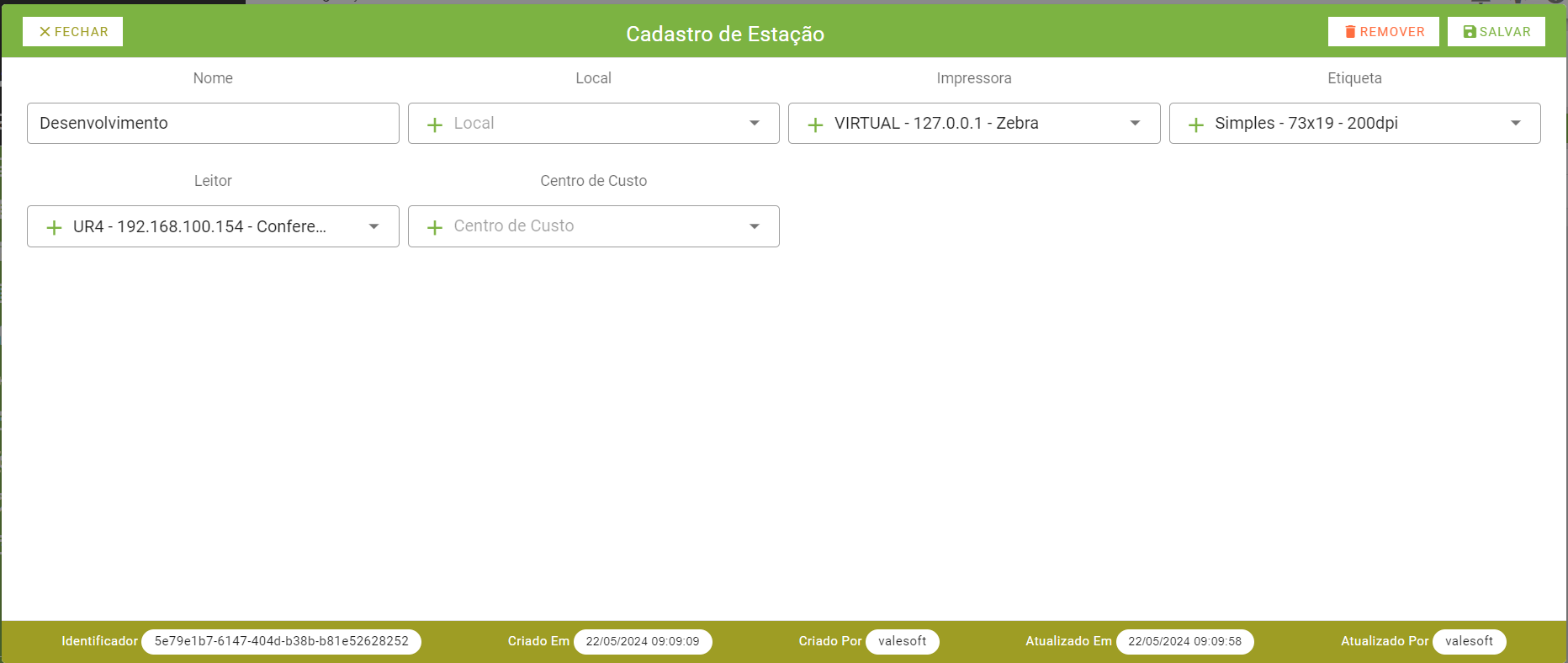
Integração
Cadastro de integrações
Objetivo
Cadastrar integrações com sistemas externos
Acesso
Admin - Acesso total
Usuário - Somente leitura
Cadastro
- Integração:
- HTTP JSON: Consome APIs externas criadas conforme layouts definidos nas documentações
- Banco de dados: Consome views criadas conforme documentação
- Valesoft: Integração entre unidades que utilizam o sistema valesoft
- Sisplan: Conforme API Sisplan
- Sankthya: Conforme API Sankthya
- Totvs: Conforme API Totvs
- Varejo Online: Conforme API Varejo Online
- Beira Rio: Conforme API Beira Rio
- Florisa: Conforme API Florisa
- Telegram: Integração para envio de alertas via telegram
- Wintree: Conforme API Wintree
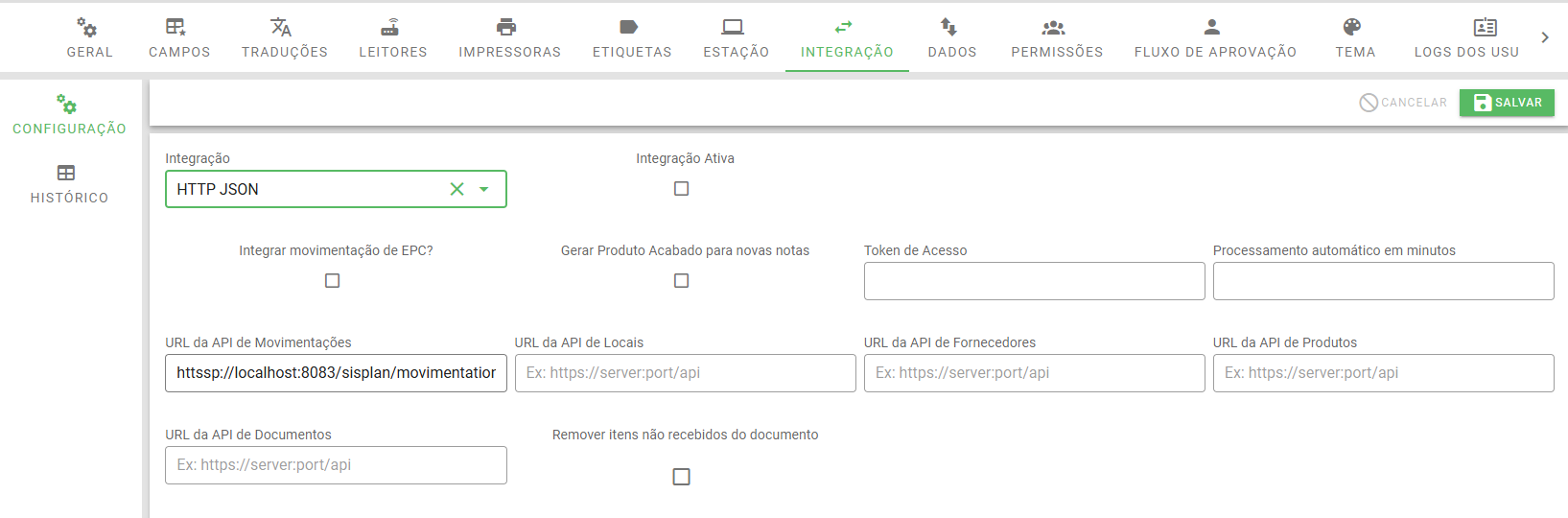
Histórico
Exibe o histórico de integrações realizadas. Podendo visualizar os dados que foram enviados ou recebidos e em caso de erro é possível verificar o motivo do erro.
- Integração: Tipo de integração.
- Processo: Processo que a integração foi utilizada.
- Tipo:
- Download: Recebe informações
- Upload: Envia informações
- Status:
- Sucesso
- Erro
- Tentativas: Número de tentativas realizadas.
- Erro: Mensagem de erro informando o motivo.
- Dados: Informação dos dados enviados ou recebidos.
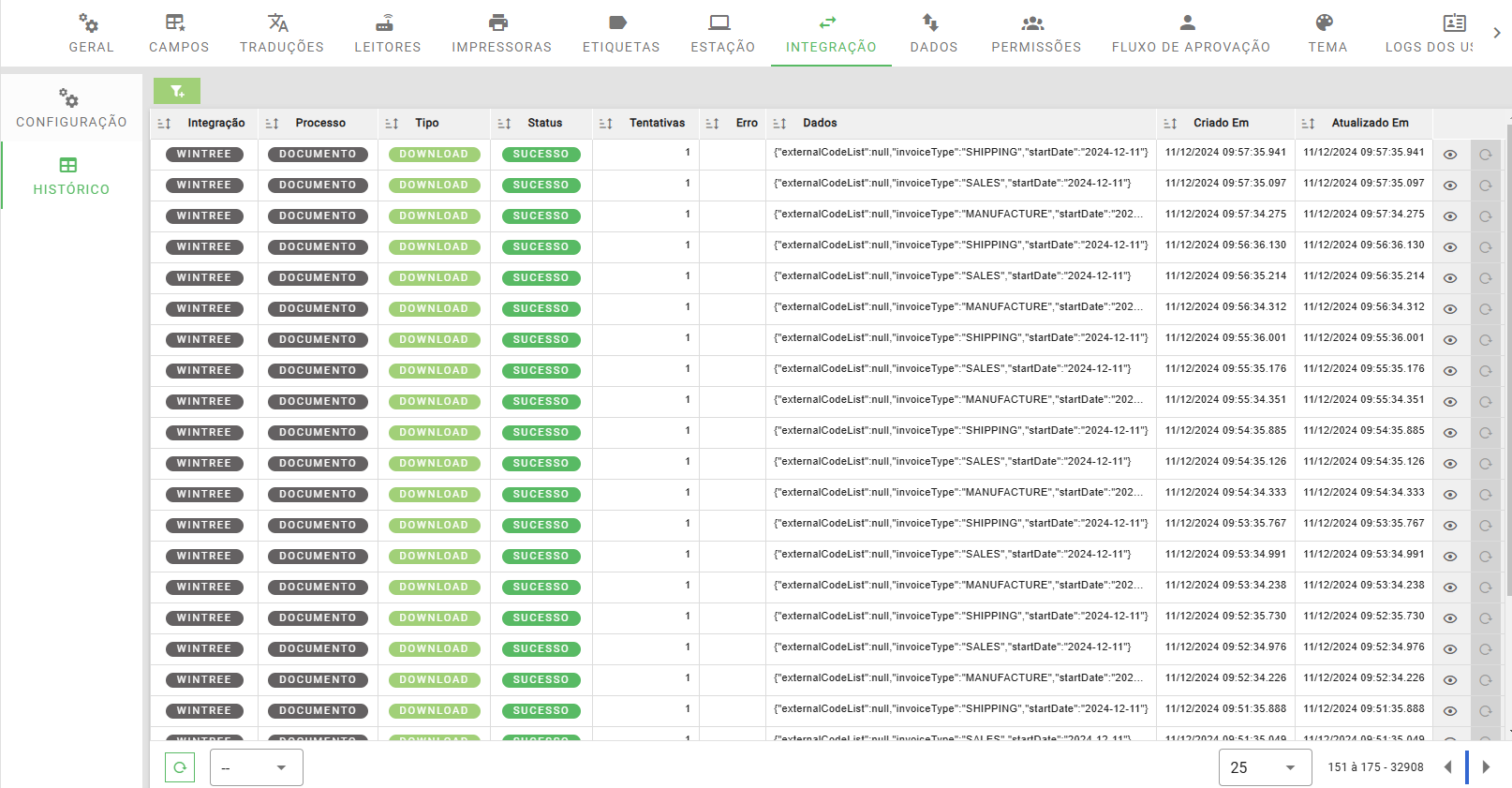
Dados
Importação de dados
Objetivo
Importação e exportação de dados em CSV
Opções
- Centro de Custo: Importação e exportação
- Conferência: Importação e exportação
- Cor: Importação e exportação
- Dados Do Item do Documento: Exportação
- Documentos: Exportação
- EPC: Exportação
- Epcs do Packing: Importação e exportação
- Estação: Importação e exportação
- Etapa de Fluxo: Importação e exportação
- Etiquetas: Importação e exportação
- Fluxo: Importação e exportação
- Fornecedores: Exportação
- Grade do Produto: Exportação
- Imagens: Importação e exportação
- Impressora: Importação e exportação
- Inventário: Importação e exportação
- Item Conferido: Importação e exportação
- Item de Inventário: Importação e exportação
- Item de Recebimento: Importação e exportação
- Item de produção: Importação e exportação
- Item do Documento: Exportação
- Itens de Tarefa de Impressão: Exportação
- Leitores: Importação e exportação
- Locais: Exportação
- Locais de Usuário: Importação e exportação
- Locais do Leitor: Importação e exportação
- Menus: Importação e exportação
- Movimentação: Importação e exportação
- Máquinas: Importação e exportação
- Packing: Importação e exportação
- Produto do Packing: Importação e exportação
- Produtos: Exportação
- Produção: Importação e exportação
- Recebimento: Importação e exportação
- Referência do produto: Exportação
- Saldo Externo de Produto por Local: Importação e exportação
- Saldo Externo do Produto: Importação e exportação
- Sessão do Packing: Importação e exportação
- Status de Integração: Exportação
- Tamanho: Importação e exportação
- Tarefas de Impressão: Exportação
- Tipo de Documento: Importação e exportação
- Usuários: Exportação
- View de Conferência - EPC: Exportação
- View de Conferência - Produto: Exportação
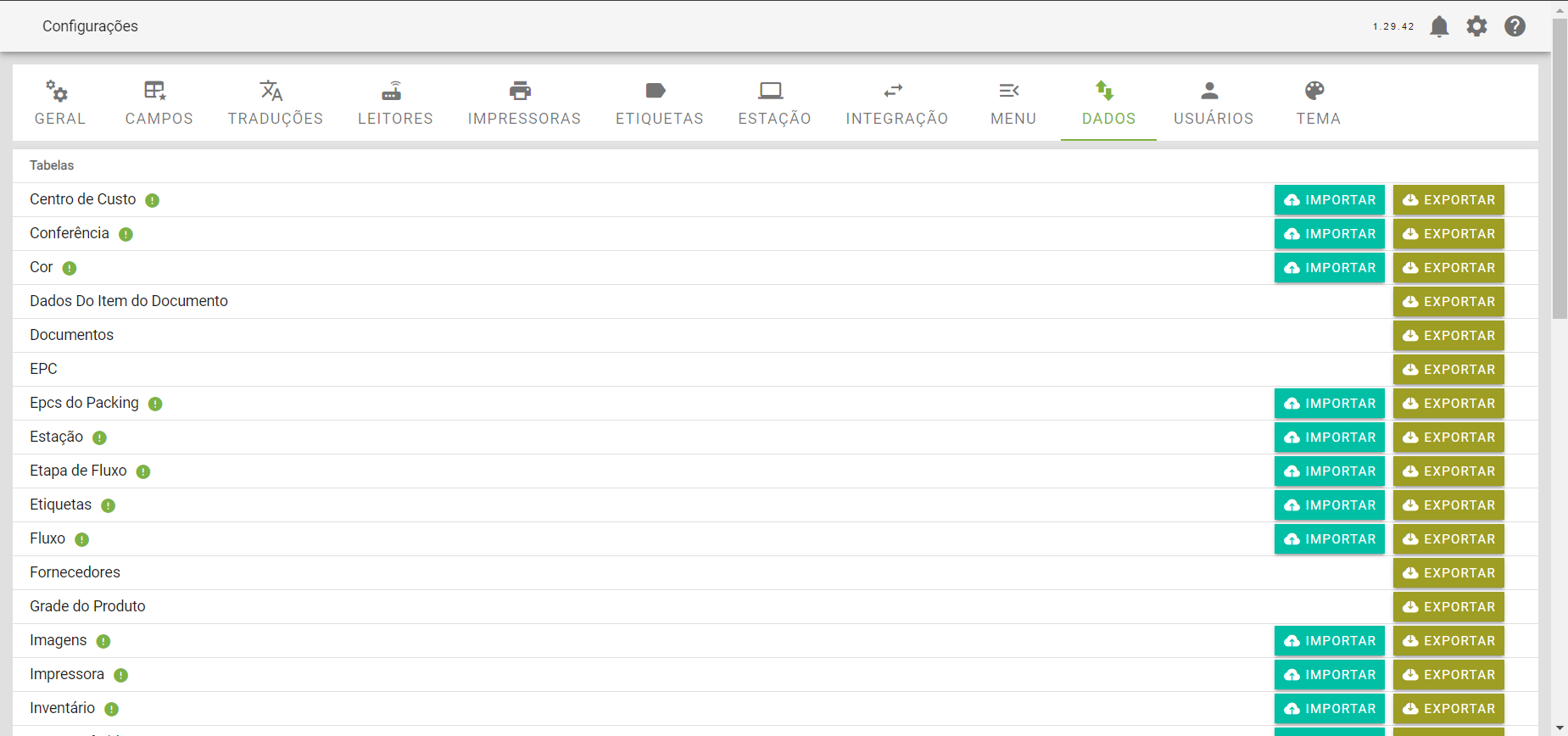
Permissões
Permissões do sistema
Objetivo
Verificar as permissões do sistema. Essa tela é dividida em duas partes: Usuários e Grupos.
Acesso
Somente admin
Usuários
Cadastro de usuários do sistema
Cadastro
- Usuário: Nome utilizado para login no sistema
- Senha: Senha de acesso
- Ativo: Define se o login está ativo
- Função: Tipo de usuário
- Administrador
- Usuário

Importação
Grupos
Administração das permissões do sistema
Objetivo
Permite visualizar e alterar permissões dos usuários do sistema.  Na imagem é apresentado o cadastro dos grupos que possuem uma função de perfil onde o perfil ADMIN é o padrão, possuindo todas as permissões liberadas e permite a edição deste ou inclusão de novos perfis
Na imagem é apresentado o cadastro dos grupos que possuem uma função de perfil onde o perfil ADMIN é o padrão, possuindo todas as permissões liberadas e permite a edição deste ou inclusão de novos perfis
Permissões
Nesta tela é possivel a manutenção das permissões do sistema. Permissões de criação, atualização e exclusão devem ser setadas diretamente no item correspondente como Produto, EPC e etc. Em itens como Cadastros, estes correspondem apenas a visualização do menu sem efeito das demais permissões nos itens filhos do mesmo. Tipos de permissão:
- Criar - Permite o cadastro de um novo item
- Atualizar - Permite a alteração de itens já existentes
- Listar - Permite a visualização de telas onde é apresentado a listagem de itens
- Visualizar - Permite visualizar o detalhamento de itens especificos
- Excluir - Permite a remoção de itens
Obs.: As permissões do sistema se aplicam para utilização via interface e também via API.
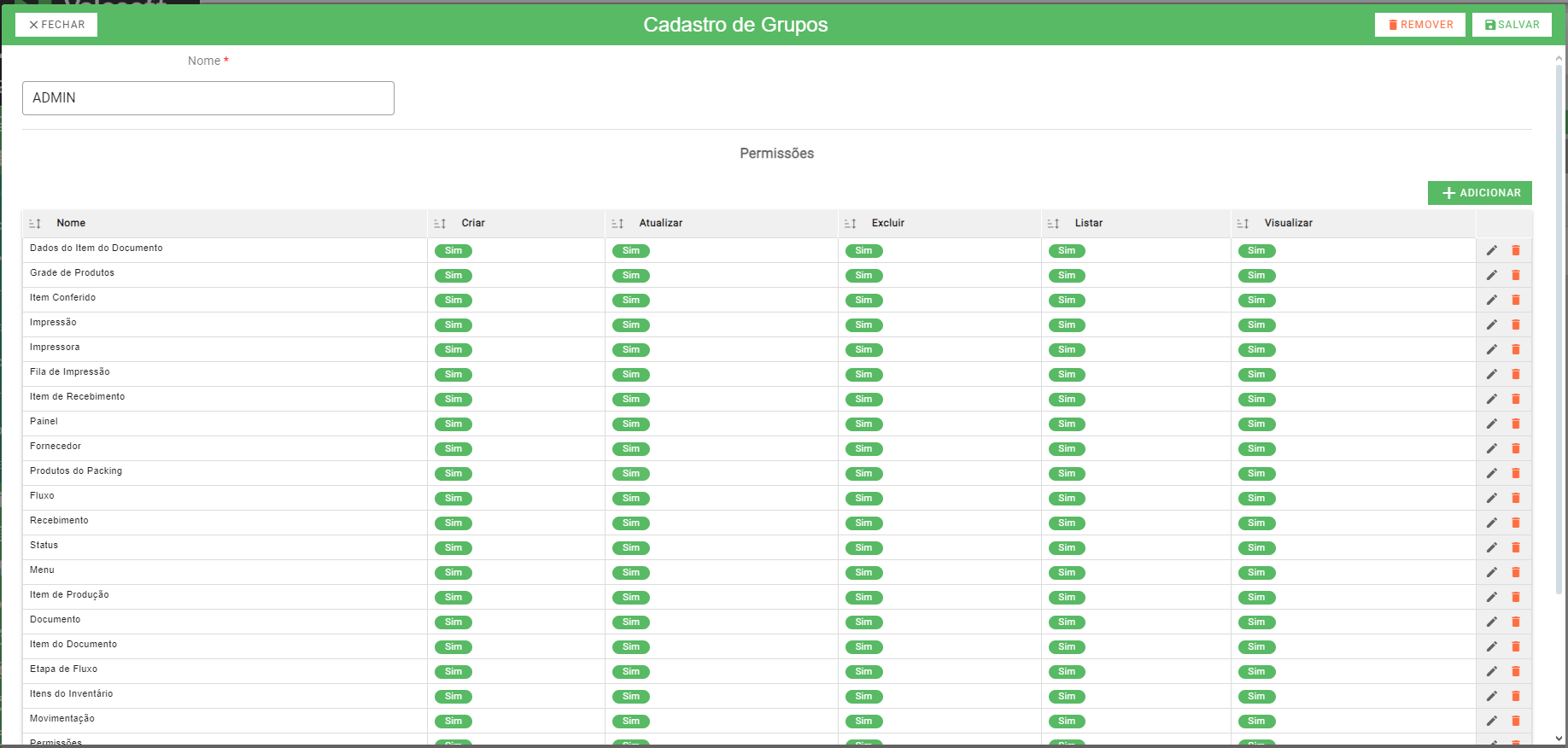
Fluxo de aprovação
Fluxo de aprovação de documentos do sistema.
Objetivo
Criar um fluxo de aprovação para aprovar documentos do sistema. Função pode ser habilitada por módulo.
Cadastro
- Nome: Nome do fluxo.
- Sequência: Prioridade em que esse fluxo irá aprovar o documento. Podendo ser alterada na tela principal do fluxo.
- Tipo:
- Todos: Todos os usuários cadastrados no fluxo devem aprovar o documento.
- Qualquer um: Qualquer usuário pode aprovar o documento, não é necessário a aprovação de todos.

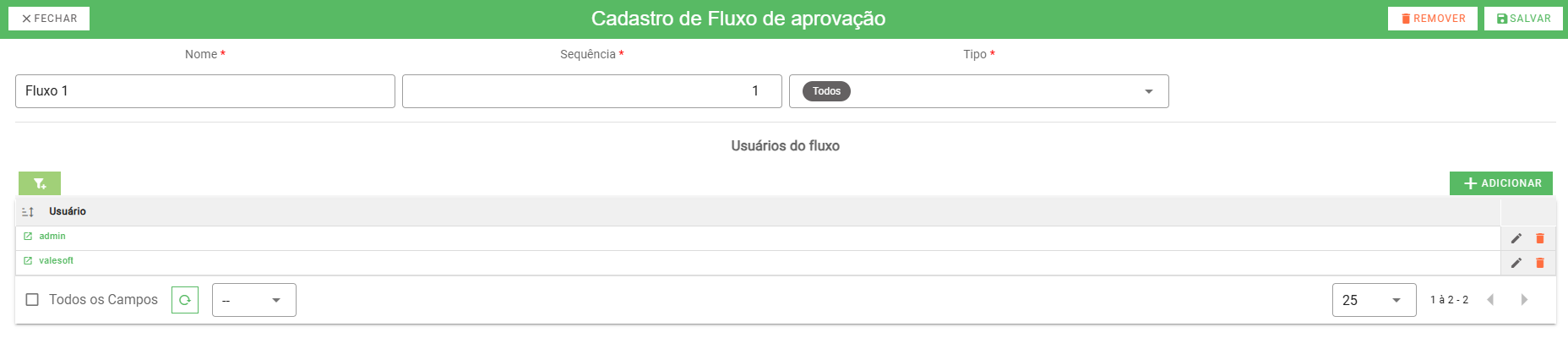
Esse fluxo será utilizado para aprovar os documentos na tela de aprovação de documentos
Tema
Configuração de tema
Objetivo
Permitir a customização do tema visual do sistema
Acesso
Somente admin
Cadastro
- Paleta de cores:
- Primária: Cor principal do sistema
- Escura: Cor primaria escura, por exemplo nos itens filhos do menu
- Secundária: Cor secundária do sistema, utilizada em botões
- Alternativa: Utilizada em alertas
- Erro: Cor utilizada na apresentação de erros
- Tema escuro: Permite a utilização de tema escuro no sistema
- Logotipo do Menu: Logo apresentada no menu do sistema
- Ícone do Menu: Imagem apresentada no quando o menu está recolhido
- Logotipo da autenticação: Imagem apresentada na tela de login
- Fundo da autenticação: Imagem de fundo na tela de login
- Ícone do PDF: Imagem utilizada nos cabeçalhos de PDF

Logs de Usuários
Objetivo
Consultar os logs dos usuários referente a alteração/remoção dos campos do sistema. Rotina disponível para todas as tabelas de cadastro.
Acesso
Somente admin
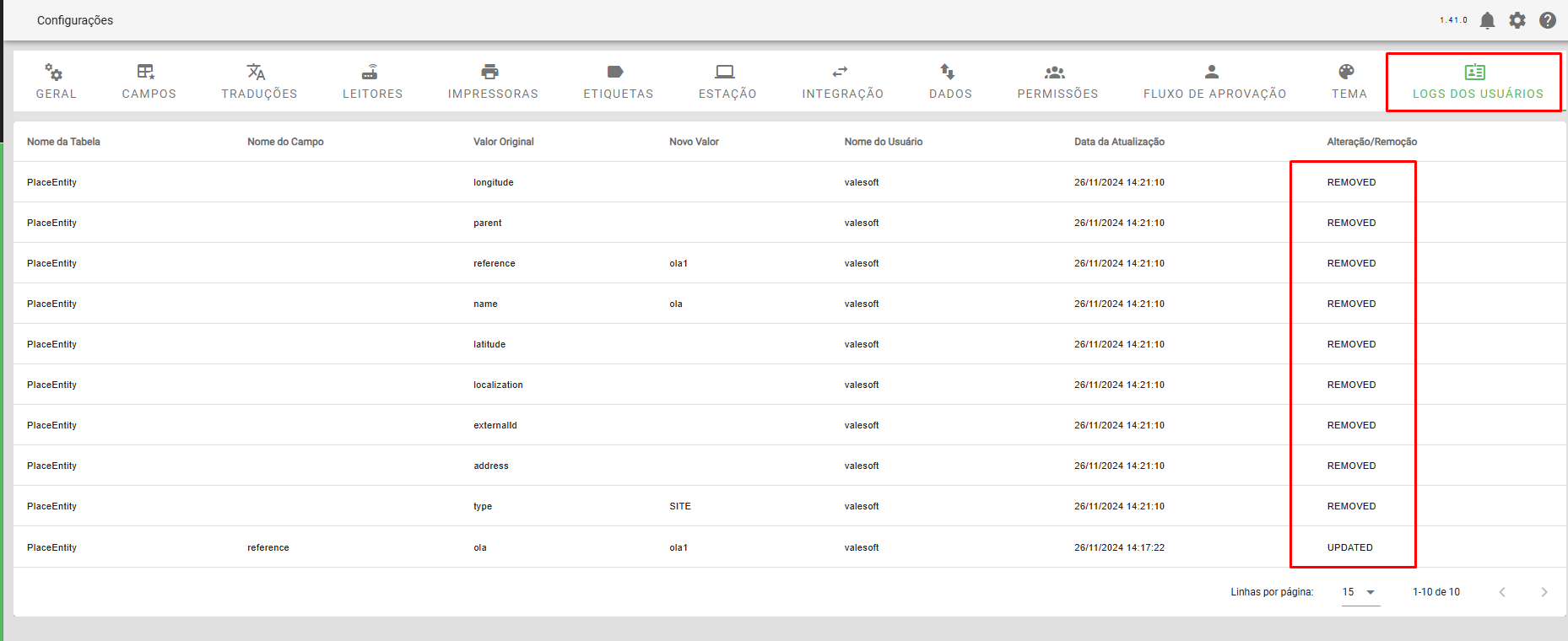
Backup
Nessa aba é possível configurar o backup da base de dados.
É possível configurar a frequência entre Diário, Semanal ou Mensal.
Além disso pode-se configurar o horário do backup e o local. Se o local não for absoluto, caminho será gerado dentro da pasta da valesoft.